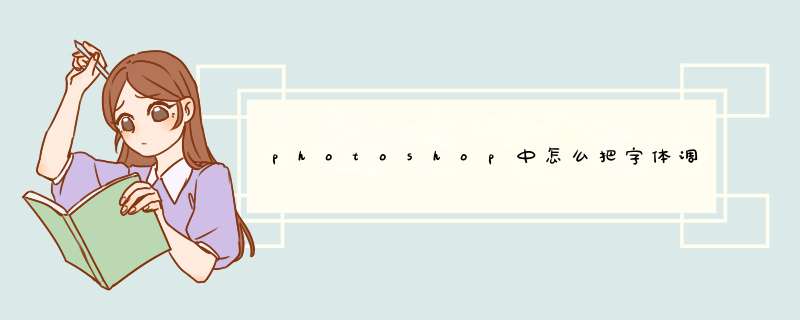
ps字体太小调大的方法如下:
电脑:联想电脑天逸510S。
系统:Windows10。
软件:Photoshop23.0.0.36。
1、在PS中的画布中,选择文字工具后输入文字。
2、使用移动工具选中右侧图层栏图层,然后ctrl+t将其变换。
3、这时候,按住键盘中的shift键,然后左键移动到角落处进行调整,这样就会将文字等比例缩放,shift+alt键同时调整时,会以文字中心缩放大小;如果只是调整上下左右调整,会使文字变形。
4、调整好后,点击回车确定,即可得到更改大小后的文字。
5、或在文字工具栏下,找到属性中的字体大小栏。
6、然后在选框中输入数值,或者下拉选项中调整字体大小即可。
材料/工具:photoshop
1、打开ps,选中一个图层接着点击文字工具。
2、在字体大小下拉框中选择合适的字体大小。
3、然后在屏幕上拖出一个矩形框。
4、输入文字,文字的大小就是刚刚设置的字体大小。
5、选中文字,在字体大小设置窗口中直接输入数字,例如100,它就会自动设置成100点的文字。
6、一般我们在设置字体时,可以打开字符和段落面板,这样调整字体大小和样式会方便很多。
欢迎分享,转载请注明来源:内存溢出

 微信扫一扫
微信扫一扫
 支付宝扫一扫
支付宝扫一扫
评论列表(0条)